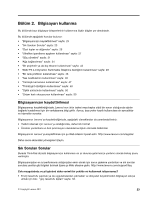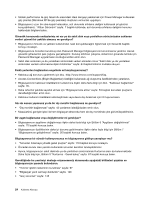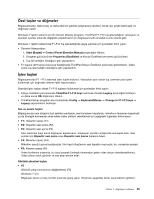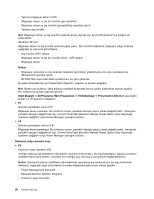Lenovo ThinkPad Edge E420s (Turkish) User Guide - Page 44
Notlar, Start Başlat, All Programs Tüm Programlar, ThinkVantage, Presentation Director
 |
View all Lenovo ThinkPad Edge E420s manuals
Add to My Manuals
Save this manual to your list of manuals |
Page 44 highlights
- Yalnızca bilgisayar ekranı (LCD) - Bilgisayar ekranı ve dış bir monitör (aynı görüntü) - Bilgisayar ekranı ve dış monitör (genişletilmiş masaüstü işlevi) - Yalnızca dış monitör Not: Bilgisayar ekranı ve dış monitör arasında geçiş yapmak için ayrıca Windows+P tuş bileşimi de kullanılabilir. Windows XP için: Bilgisayar ekranı ve dış monitör arasında geçiş yapın. Dış monitör bağlanırsa, bilgisayar çıkışı, sırasıyla aşağıdaki üç desende görüntülenir: - Dış monitör (CRT ekranı) - Bilgisayar ekranı ve dış bir monitör (LCD + CRT ekranı) - Bilgisayar ekranı Notlar: - Bilgisayar ekranında ve dış ekranda masaüstü görüntüleri gösteriliyorsa, bu işlev desteklenmez (Masaüstünü genişlet işlevi). - Bir DVD filmi veya video klibi oynatılıyorsa, bu işlev çalışmaz. Bu işlevi etkinleştirmek için Presentation Director'ı başlatın ve ayarları değiştirin. Not: Birden çok kullanıcı, farklı kullanıcı kimlikleri kullanarak tek bir işletim sisteminde oturum açabilir. Her kullanıcının şunları yapması gerekir: Start (Başlat) ➙ All Programs (Tüm Programlar) ➙ ThinkVantage ➙ Presentation Director seçeneğini tıklatın ve F6 Ayarları'nı değiştirin. • F7 Görüntü parlaklığını kısma (F7) Bilgisayar ekranı soluklaşır. Bu yöntemin amacı, parlaklık düzeyini geçici olarak değiştirmektir. Varsayılan parlaklık düzeyini değiştirmek için, Control Panel'deki (Denetim Masası) Power Option (Güç Seçeneği) ayarlarını değiştirin veya Power Manager olanağını kullanın. • F8 Görüntü parlaklığını artırma (F8) Bilgisayar ekranı parlaklaşır. Bu yöntemin amacı, parlaklık düzeyini geçici olarak değiştirmektir. Varsayılan parlaklık düzeyini değiştirmek için, Control Panel'deki (Denetim Masası) Power Option (Güç Seçeneği) ayarlarını değiştirin veya Power Manager olanağını kullanın. Kablosuz radyo denetim tuşu • F9 Kablosuz radyo denetimi (F9) Yerleşik kablosuz ağ özelliklerini etkinleştirin veya devre dışı bırakın. Bu tuşa basarsanız, kablosuz kullanım özellikleri listesi görüntülenir. Listedeki her özelliğin güç durumunu hızlı şekilde değiştirebilirsiniz. Notlar: Kablosuz kullanım özelliklerini etkinleştirmek veya devre dışı bırakmak için bu tuşu kullanmak isterseniz, aşağıdaki aygıt sürücülerinin önceden bilgisayarınızda kurulu olması gerekir: - Power Management sürücüsü - Ekranda Görüntü Yardımcı Programı - Kablosuz aygıt sürücüleri 26 Kullanma Kılavuzu